Annons
De flesta datoranvändare interagerar bara med en bråkdel av filerna på sin PC. Förutom dina personliga uppgifter hittar du tusentals operativsystemfiler som Windows använder. Om du inte försöker lösa ett specifikt problem kommer du förmodligen aldrig att bry dig om dem.
Men precis som när du klia dig i huvudet på konstiga filtyper Hur man öppnar konstiga filtyper i WindowsDatorer känner till tusentals olika filformat. Ibland har både du och Windows ingen aning om hur man öppnar en konstig fil. Så här kan du ta reda på hur du öppnar dessa filer. Läs mer , kan du stöta på några poster i Windows som inte är meningsfulla eller till och med låter skadliga. Låt oss hitta några av de dummaste filnamnen i Windows och ta reda på vad de egentligen betyder.
1. Vulkan Run Time Libraries
Hittades i: Inställningspanelen för appar och funktioner i Windows 10 eller Program och funktioner i tidigare versioner.
Kämpar flitigt mot skadlig programvara Det bästa antivirusprogrammet för Windows 10Vill du skärpa säkerheten på din PC? Här är de bästa alternativen för antivirusprogram för Windows 10. Läs mer innebär att hålla utkik efter konstiga filer på din dator, och Vulkan Run Time Libraries låter verkligen som om det inte hör hemma.
Men den här är inte en Star Trek-virus med tema. Det är faktiskt ett grafiskt API, ungefär som DirectX Allt du behöver veta om DirectX 2016Om du är en PC-spelare måste du absolut använda DirectX eftersom det kan öka din spelprestanda avsevärt! Här är allt du behöver veta. Läs mer . Det förbättrar 3D-spelprestanda och har nyligen dykt upp på många system sedan NVIDIA och AMD kombinerar biblioteken med sina grafikkort. Således hittar du det redan installerat på ett nytt system med ett dedikerat grafikkort. Alternativt kan den komma när du uppdatera grafikkortets drivrutin Hur man hittar och ersätter föråldrade Windows-drivrutinerDina drivrutiner kan vara föråldrade och behöver uppdateras, men hur ska du veta det? Här är vad du behöver veta och hur du går tillväga. Läs mer .
Inte alla spel kräver Vulkan Run Time Libraries. Men om du har byggde en PC med ett dedikerat grafikkort Hur man köper en billig speldator med ett Nvidia-grafikkortVill du bygga en billig speldator? Dann Albright byggde en Nvidia-baserad spelmaskin billigt. Och han kommer att visa dig hur det går till för under $600. Läs mer , chansen är stor att du spelar några videospel på den. Så du bör inte avinstallera detta, eftersom körtiden troligen driver ett spel på din maskin.
2. Microsoft Passport
Hittades i: Panelen Tjänster och Aktivitetshanteraren.
Ett Microsoft-pass? Är din dator på väg att ta dig ut ur landet? Tyvärr tar vi inte en resa med den här tjänsten.
Microsoft Passport är tjänsten som driver inloggning till olika Microsoft-tjänster på din dator. Som du säkert vet är du det krävs för att använda ett Microsoft-konto För- och nackdelar med att använda ett Microsoft-konto med WindowsMed ett enda Microsoft-konto kan du logga in på ett brett utbud av Microsoft-tjänster och -appar. Vi visar dig för- och nackdelarna med att använda ett Microsoft-konto med Windows. Läs mer för att komma åt en del av vad Windows 10 har att erbjuda, som OneDrive och föräldrakontroll Den kompletta guiden till föräldrakontrollEn värld av internetanslutna enheter kan vara skrämmande för föräldrar. Om du har små barn, har vi dig täckt. Här är allt du behöver veta om att ställa in och använda föräldrakontroll. Läs mer . Det fungerar som ett enkel inloggningssystem där du bara behöver logga in en gång för att få tillgång till allt med ditt Microsoft-konto.
Om du till exempel använder ett Microsoft-konto för att logga in på din PC, behöver du inte logga in igen när du vill köpa en app från butiken eller arbeta i OneDrive. Passport driver också Windows Hello, det nya systemet för att logga in på din PC.
Istället för ett användarnamn och lösenord låter Windows Hello (på enheter som stöds) dig logga in med ditt ansikte Hur man loggar in på Windows 10 med fingerskanningar och ansiktsigenkänningIstället för att använda ett lösenord eller en PIN-kod kan det vara bättre att använda fingeravtrycksskanning eller ansiktsigenkänning! Men det finns några risker med dem. Här är vad du behöver veta. Läs mer , fingeravtryck eller en PIN-kod. Vi har redan diskuterat fördelarna med att använda en PIN-kod för att logga in i Windows PIN eller lösenord? Vad du ska använda i Windows 10Windows 10 låter dig logga in på din dator med flera metoder. De två mest populära är lösenord och PIN-koder. Låt oss undersöka skillnaderna mellan dem och bestämma vilken som är bäst för dig. Läs mer , eftersom det är lätt att komma ihåg och håller ditt Microsoft-konto lösenordsskyddat. Windows Hello synkroniseras inte mellan datorer, så alla inloggningsmetoder du ställer in förblir lokala för den enheten.
Många detaljer inträffar bakom kulisserna med Windows Passport för att göra det säkert, vilket ligger utanför den här artikeln. I slutändan gör det att använda Windows bekvämare och ger fler säkerhetsalternativ för användaren.
3. Systemavbrott
Hittades i: Aktivitetshanteraren.
Att ha systemavbrott på din dator ger intrycket av att din dator behöver lära sig lite sätt. Om du stänger av den här tjänsten kommer Windows sluta avbryta det du gör för att installera uppdateringar 7 sätt att tillfälligt stänga av Windows Update i Windows 10Windows Update håller ditt system korrigerat och säkert. I Windows 10 är du utlämnad till Microsofts schema om du inte känner till dolda inställningar och justeringar. Så håll Windows Update under kontroll. Läs mer och liknande?
Nej. Denna post i Aktivitetshanteraren är faktiskt mycket viktig för att hålla din dator igång ordentligt. Det är faktiskt inte en sann process. Systemavbrott är en platshållarpost som visar hur mycket av CPU: n som är upptagen av avbrott.
Ett hårdvaruavbrott inträffar när någon del av hårdvaran behöver fånga CPU: ns uppmärksamhet. Om ett program är upptaget med att köra en beräkning och sedan stöter på ett fel, kommer ditt system att skicka ett avbrott som låter processorn veta att den borde stoppa på grund av felet.
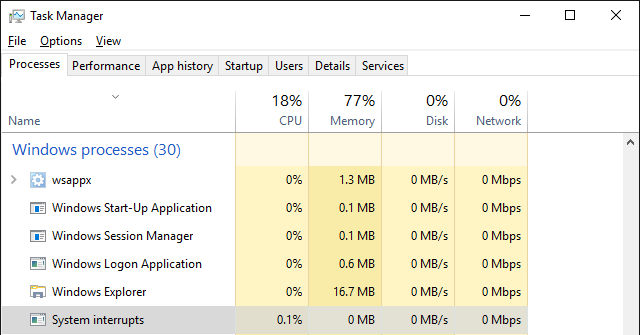
För det mesta är avbrottsförfrågningar viktigare än vad processorn än arbetar med vid tillfället, så den svarar på dem omedelbart. Detta gäller särskilt för användarinmatning: när du börjar skriva på tangentbordet, ökar CPU-användningen för systemavbrott eftersom CPU: n hanterar att du skriver. När avbrottet är klart återupptar CPU: n sin tidigare uppgift.
Att se viss CPU-användning av systemavbrott är normalt. Men om den regelbundet förbrukar mer än några procentenheter av CPU: n kan du ha ett maskinvaruproblem och ska diagnostisera problemet Hur man åtgärdar hög CPU-användning orsakad av systemavbrottDin dator lider av hög CPU-användning och den process som drar mest resurser är "systemavbrott"? Vi hjälper dig att komma till botten med detta! Läs mer .
4. Nätverksanslutningsmäklare
Hittades i: Tjänstepanel.
Ordet "mäklare" påminner om en bild av någon som köper och säljer för en annan persons räkning, eller för samman köpare och säljare. Så det låter som att den här tjänsten fungerar för att få rätt internetanslutning till din PC eller hanterar anslutningsändringar.
Det antagandet är delvis korrekt, men den här tjänstens funktion är inte lika utbredd. I det här fallet är dess syfte lika enkelt som definitionen som Windows tillhandahåller:
"Mäklaranslutningar som tillåter Windows Store-appar att ta emot aviseringar från internet."
I huvudsak ser den här tjänsten till att moderna appar kan ta emot aviseringar när det behövs. Utan det skulle du inte få en ping för ny e-post i Mail-appen eller se Twitter-aviseringar för nya omnämnanden. Eftersom vissa Store-appar är faktiskt värda att använda 10 Windows Store-appar du inte visste fannsStora namn har äntligen kommit in i Windows Store. Du kanske inte inser hur bra det har blivit. Låt oss visa dig vad du har missat. Läs mer , det finns ingen anledning att inaktivera detta.
5. Spaceman.exe
Hittades i: C:\Windows\System32 och Task Manager.
Ta en tur genom System32 mapp i Windows (var försiktig när du är där 5 Windows-standardfiler och -mappar du aldrig bör röraWindows innehåller otaliga standardfiler och mappar, av vilka många den genomsnittliga användaren inte bör röra. Här är fem mappar du bör lämna ifred för att undvika att skada ditt system. Läs mer ) och du kan snubbla över en fil som heter spaceman.exe. Det här bisarra filnamnet låter som att det kan vara en del av ett sci-fi-spel eller kanske ett astronomiprogram 5 verktyg för att se natthimlen och spåra händelser inom astronomiIdag behöver du inte använda ett teleskop för att njuta av rymdens underverk. Dessa webbplatser och appar är för verkliga stjärnskådare som behöver veta vad de ska titta på ovan. Läs mer , men som vi har sett ovan, är namn ofta vilseledande.
Spaceman.exe är associerade med diskpartitioneringsverktyg Hur man ställer in en andra hårddisk i Windows: PartitioneringDu kan dela upp din enhet i olika sektioner med enhetspartitioner. Vi visar dig hur du ändrar storlek, tar bort och skapar partitioner med ett standardverktyg i Windows som heter Diskhantering. Läs mer . Om du har installerat EaseUS Partition Master eller ett liknande verktyg, kommer du förmodligen att se den här processen flyta runt. Windows beskriver processen som "lagringsutrymmeshanterare", som klickar med diskhanteringsverktygen.
Spaceman.exe har slutat fungera pic.twitter.com/81bNsuRYWQ
— Gerard Way Fans (@GWayWayliens) 6 februari 2016
6. Bubbles.scr
Hittades i: C:\Windows\System32.
System32 är hem för många läskiga filer. Men "bubblor" verkar glada och därmed malplacerade. Vad i hela friden är detta?
Det visar sig att den här filen innehåller den klassiska Windows-skärmsläckaren som vi alla känner och älskar. Även om skärmsläckare är inaktiverade som standard i Windows 10, kan du kan fortfarande aktivera detta igen Ska du stänga av din skärmsläckare? Historia och modern användning av en buggfixEn gång en viktig funktion för att förhindra skärmbränning, används skärmsläckare mest nu för att se snygga ut. Hur kom de till och är de värda att använda än idag? Läs mer att spela en trevlig animation när du är borta.
Skärmsläckare är inte nödvändiga med modern skärmteknik Är skärmsläckare fortfarande relevanta? När man ska använda dem (och när man inte ska)Skärmsläckare kanske inte längre behövs, men det finns några riktigt coola som fortfarande är värda att använda idag. Läs mer , men det här är fortfarande en rolig kvarleva från svunna dagar.
7. Retail Demo Service
Hittades i: Tjänstepanel.
Du kan förmodligen gissa vad den här filen heter, men det faktum att den hänger i Windows är den intressanta delen. Windows 10 har ett dolt "Retail Demo"-läge avsedd för butiker att använda Köpa en ny TV eller PC? Undvik showroomtrick som kostar dig pengarMed åren har jag blivit mer och mer motståndskraftig mot deras taktik och tillvägagångssätt, främst tack vare, tror jag, insikten om att de inte har varit helt ärliga mot mig. Läs mer så att folk kan checka ut datorer utan att gå in på administrativa funktioner.
Faktum är att det är möjligt att aktivera det på vilken Windows 10-dator som helst. Men du bör undvika att göra detta eftersom det kommer att radera all data på din dator och utföra en fabriksåterställning när du går in i demoläge. Öppen inställningar, besök Uppdatering & säkerhet panelen och välj sedan Aktivering fliken till höger. Klicka på ordet nära toppen Windows fem gånger och du kommer att se ett popup-fönster som frågar om du vill aktivera demoläget.
Det resulterande läget är exakt vad du skulle se på en dator i en butik som kör Windows 10. Edges hemsida är inställd på Microsoft Store, du kan inte komma åt kontrollpanelen och det finns en dedikerad app för lära dig om de nya funktionerna i Windows 10 7 nya Windows 10-funktioner du kanske har missatVarje större Windows Update kommer nu med otaliga nya alternativ och funktioner. Här täcker vi fantastiska nya funktioner som inte skapade rubrikerna. Läs mer .
Den kör också en skärmsläckare när den inte används som visar upp operativsystemet.
Det är ingen idé att aktivera detta för hemanvändare, men det är snyggt att tjänsten finns och du kan hitta den på din egen dator.
Gräva upp de konstigaste bitarna av Windows
Dessa sju delar av Windows låter till en början roliga, konstiga eller malplacerade. Men när du väl undersöker vad de är till för, klickar allt. Du skulle bli förlåten för att anta att några av dessa var skadliga, och det är alltid smart att hålla utkik efter potentiella infektioner på din dator. Genom att kolla in dessa har vi skrattat och lärt oss lite mer om Windows. Det är definitivt en win-win!
Letar du efter fler sådana här? Njut av de mest löjliga Windows-felen genom tiderna De 12 mest löjliga Windows-felen genom tidernaDu ser förmodligen massor av tråkiga Windows-felmeddelanden varje dag. Kom och njut av några löjliga, bara för skratt. Läs mer .
Vilka element i Windows har fått dig att klia dig i huvudet? Dela de roligaste och konstigaste bidragen du har hittat nedan i kommentarerna!
Ben är biträdande redaktör och sponsrad inläggschef på MakeUseOf. Han har en B.S. i Computer Information Systems från Grove City College, där han tog examen Cum Laude och med utmärkelser i sin huvudämne. Han tycker om att hjälpa andra och brinner för tv-spel som medium.
